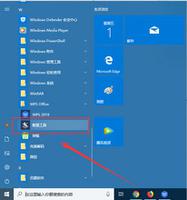Windows10开始菜单改为经典菜单方法
可以理解,您可能希望将 Windows 10 开始菜单更改为经典菜单。有些人认为 Windows 7 和 XP 的开始菜单比Windows 10更有价值。
当 Windows 8 退出时,用户对全屏“开始”菜单感到不满。
尽管微软通过修改 Windows 8.1 及更高版本中的“开始”菜单做出回应,但粉丝们还是采取了行动并设计了恢复经典“开始”菜单的方法。本指南探讨了您应该了解的有关经典菜单的所有信息。
- “开始”菜单是Windows 计算机上大部分工作的起点。
- Windows 10 的 “开始”菜单与之前的Windows 版本相比有了巨大的改进,但许多用户仍然更喜欢经典的“开始”菜单。
- 您可以使用第三方工具将“开始”菜单更改为经典视图。
我可以获得 Windows 10 的经典开始菜单吗?
是的,您可以获得 Windows 10 上的经典菜单。但是,它本身并不随操作系统一起提供,因为它的“开始”菜单经过重新设计以远离 XP 和 Windows 7 的外观。
但是,一些免费工具可以帮助您自定义和更改 Windows 10 开始菜单。我们将在讨论一些很酷的自定义选项时讨论这个问题。
如何在 Windows 10 上恢复我的经典开始菜单?
更改 Windows 10 开始菜单的最佳解决方案是使用第三方应用程序。我们喜欢推荐一个名为Classic Shell的工具。该程序旨在改变操作系统的外观和感觉,使其更像以前的版本。
该工具提供了一个开始菜单和 Windows 资源管理器定制。它还提供皮肤和样式以及键盘快捷键,以帮助轻松导航操作系统。
如何下载适用于 Windows 10 的经典开始菜单?
如果您使用名为 Classic Shell 的第三方应用程序,您可以轻松地将 Windows 10 的“开始”菜单更改为经典。它是一个专门设计的程序,允许用户将他们的 UI 更改为其他 Oss 的以前版本。
1.下载并安装经典外壳。
2. 启动应用程序。
3. 在“经典”、 “两列经典” 和 “Windows 7 风格”之间选择“开始”菜单视图 。
4. 点击 确定 按钮。
5. 将所选样式备份为 XML。
6. 应用设置。
如何在 Windows 10 上使用经典开始菜单?
- 下载第三方应用程序(如 Classic Shell)后,如果需要更多自定义,请右键单击“开始”菜单并选择“设置” 。
- 选择显示的任何样式。
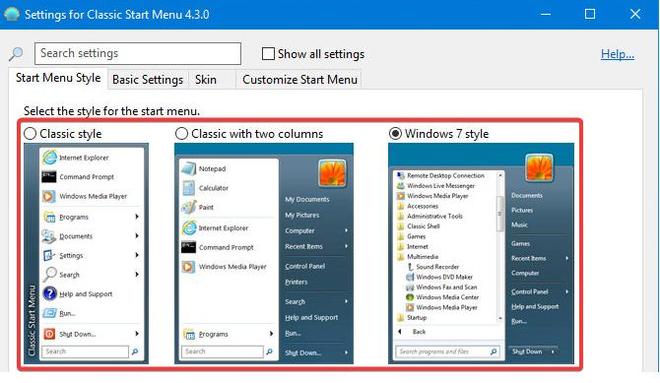
- 按Windows键。您应该在左侧显示最常用的应用程序。在搜索框中输入您需要的应用名称。
如何删除 Windows 10 中的经典开始菜单?
- 按Windows+ R,输入appwiz.cpl,然后点击Enter。
- 找到已安装的“开始”菜单应用程序。
- 单击它并选择卸载。
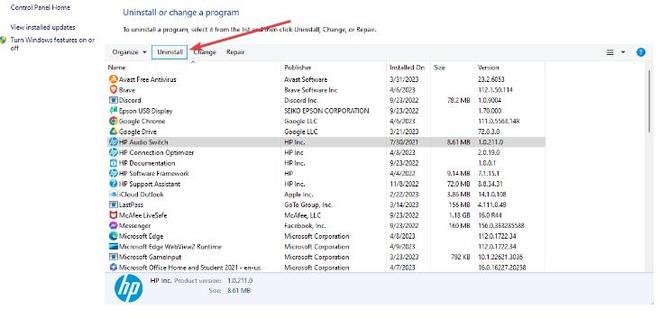
- 按照向导完成卸载。
我们希望本指南对您的情况有所帮助,并且您现在拥有完全符合您需要的开始菜单和图标。
通过使用下面的评论部分让我们知道本指南是否有帮助。
以上是 Windows10开始菜单改为经典菜单方法 的全部内容, 来源链接: utcz.com/dzbk/939300.html